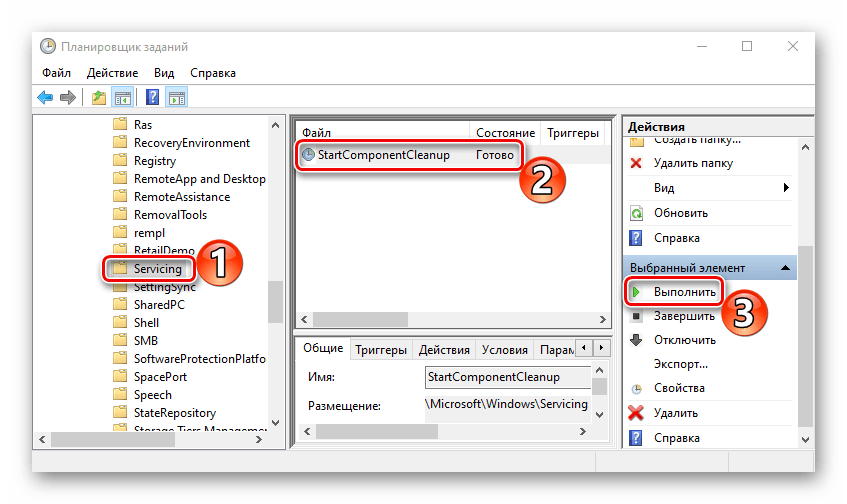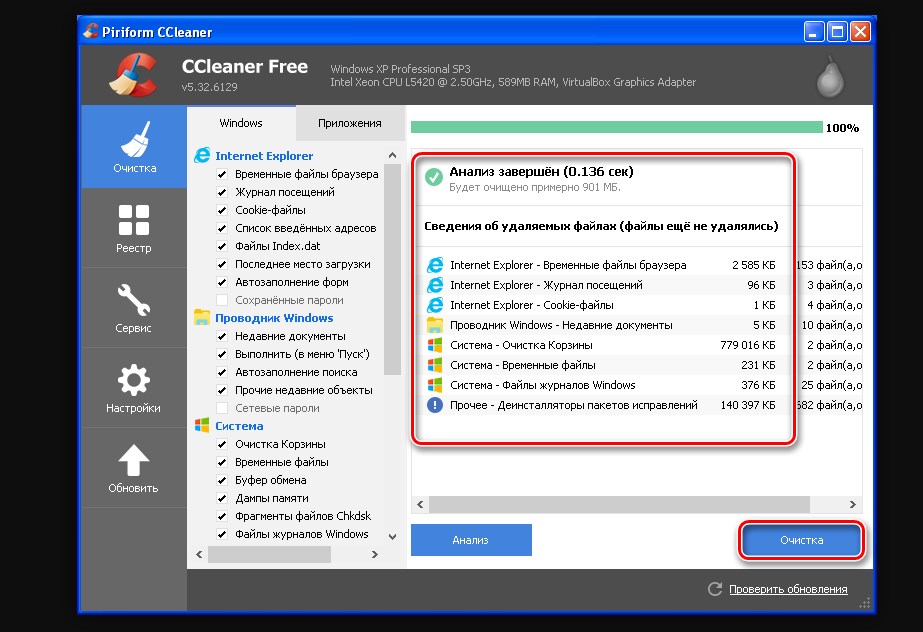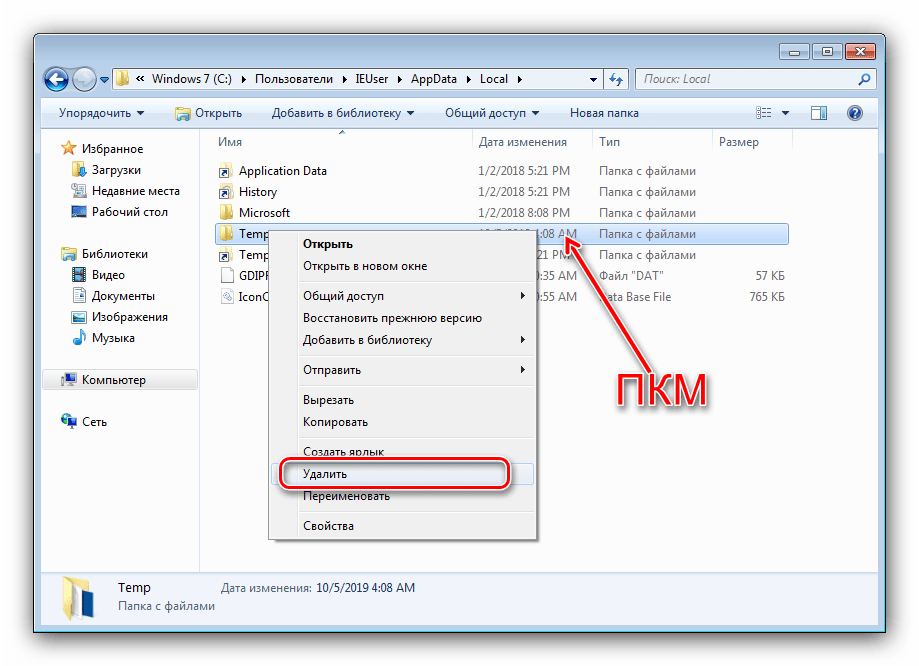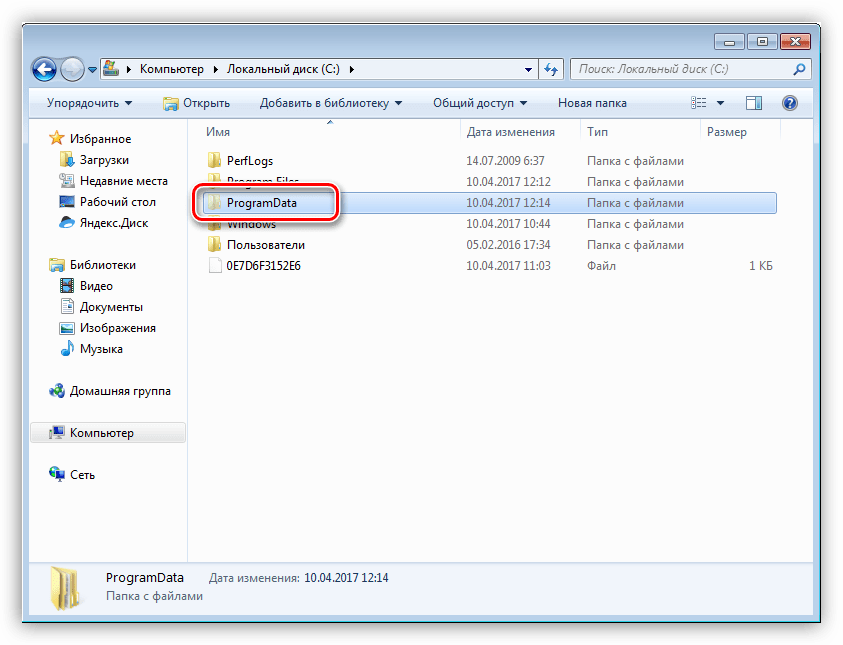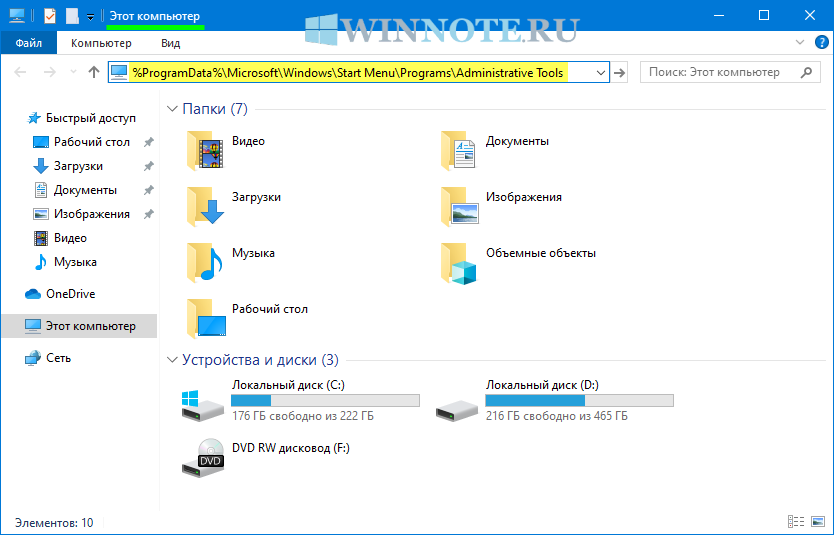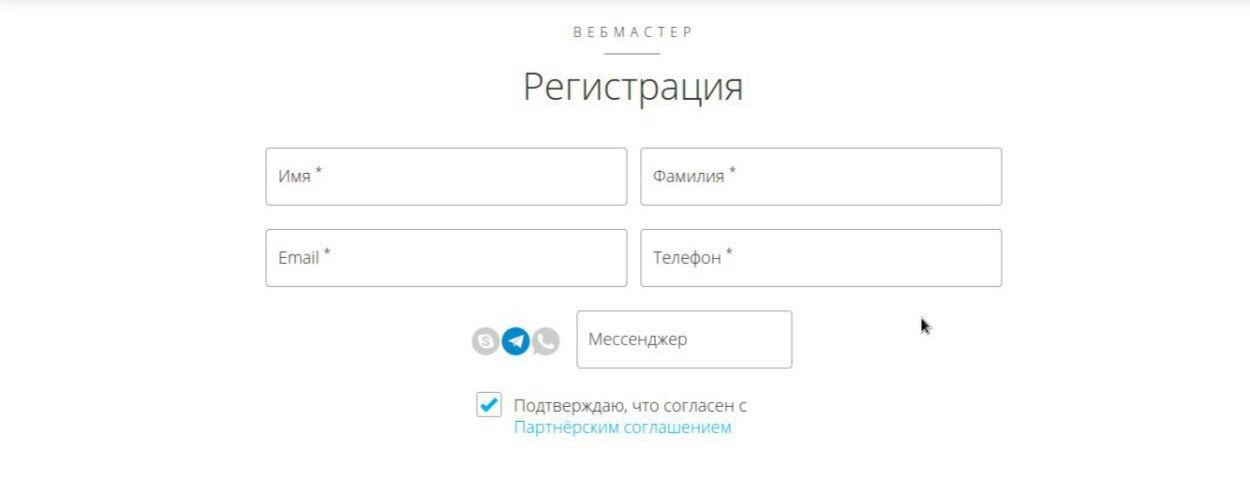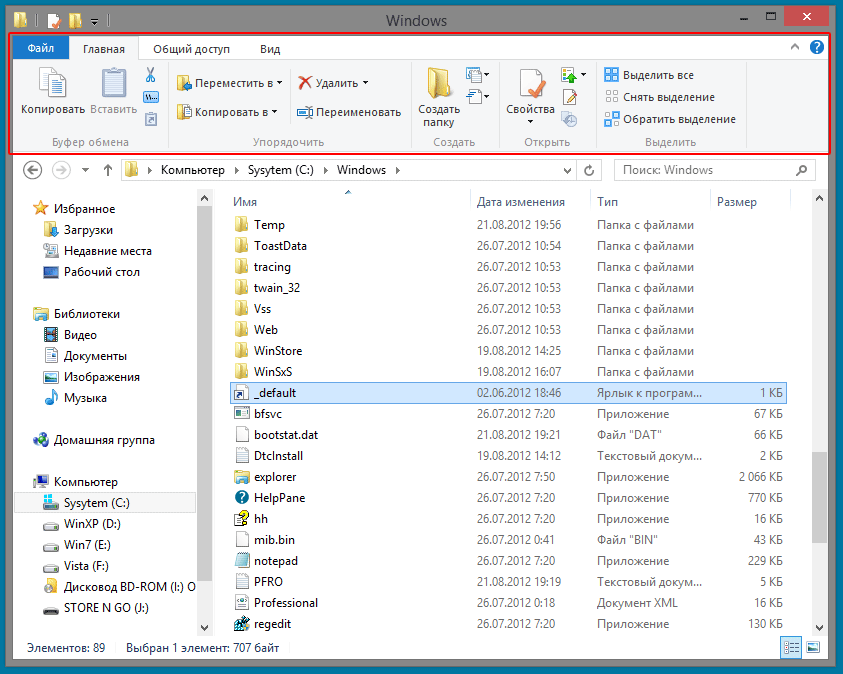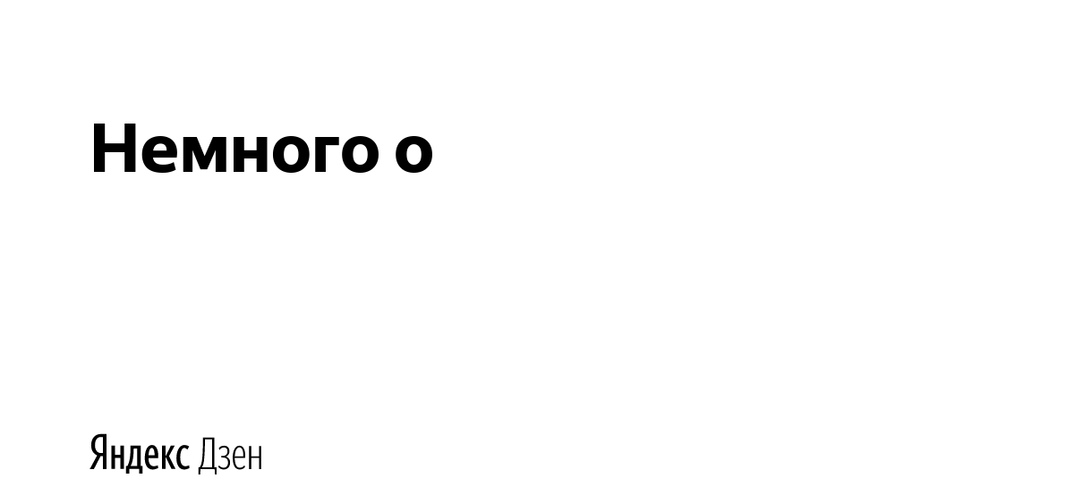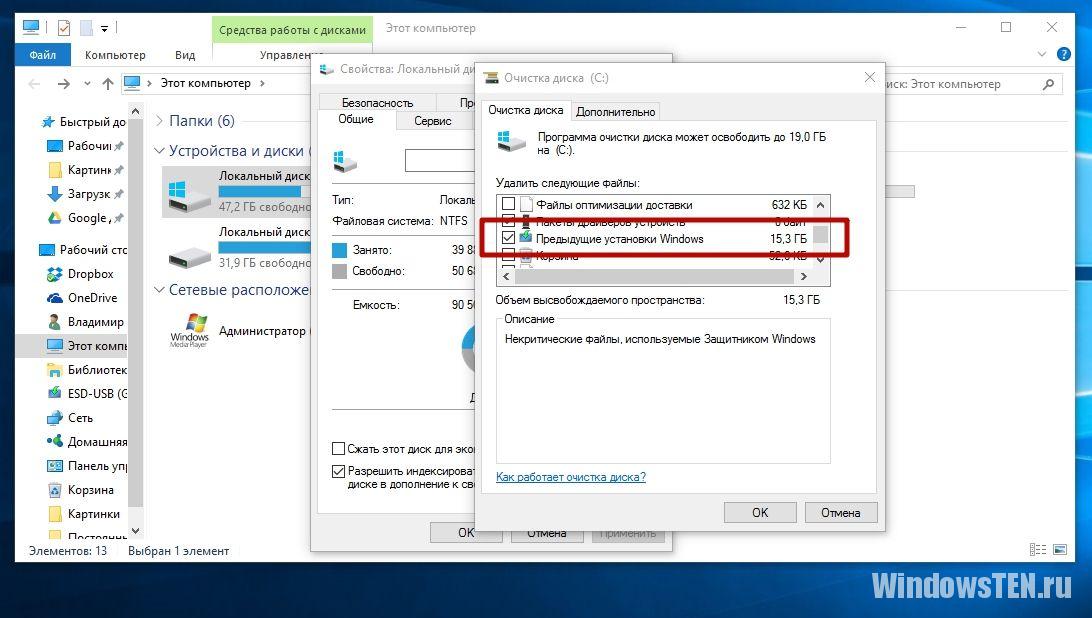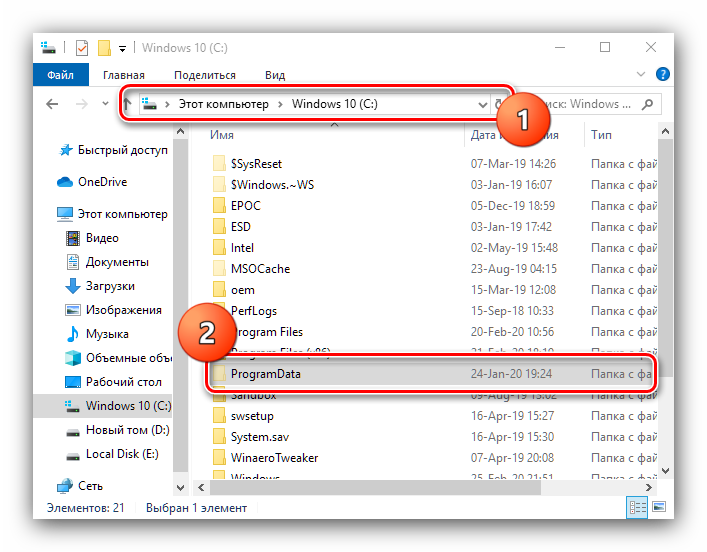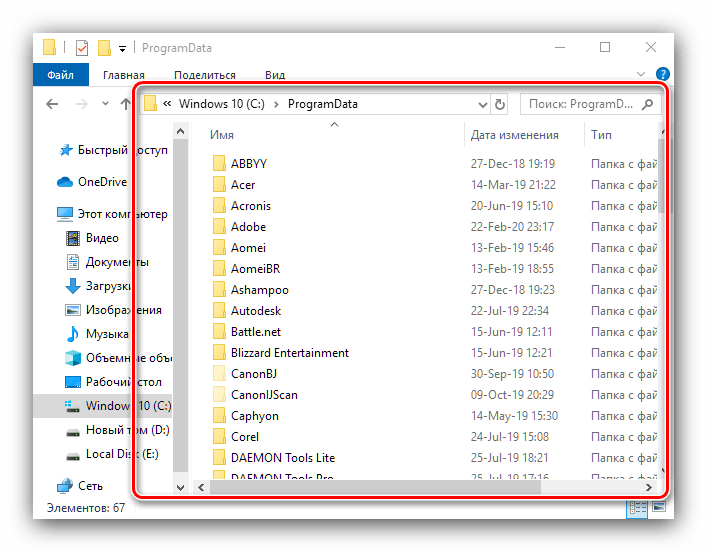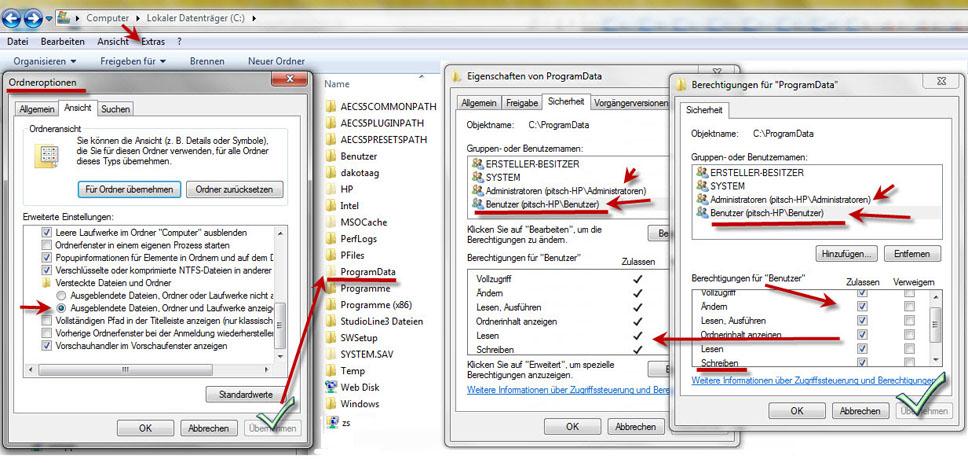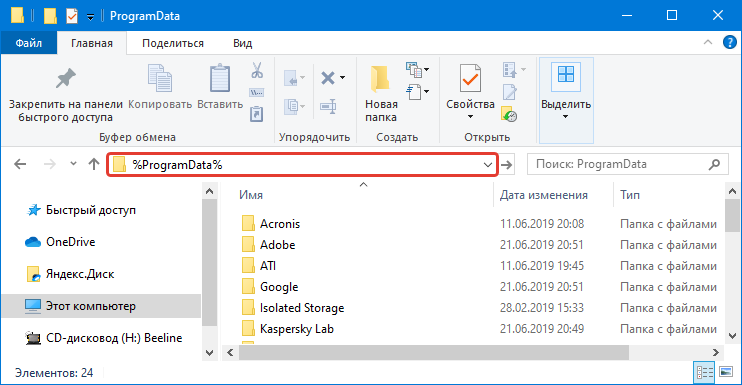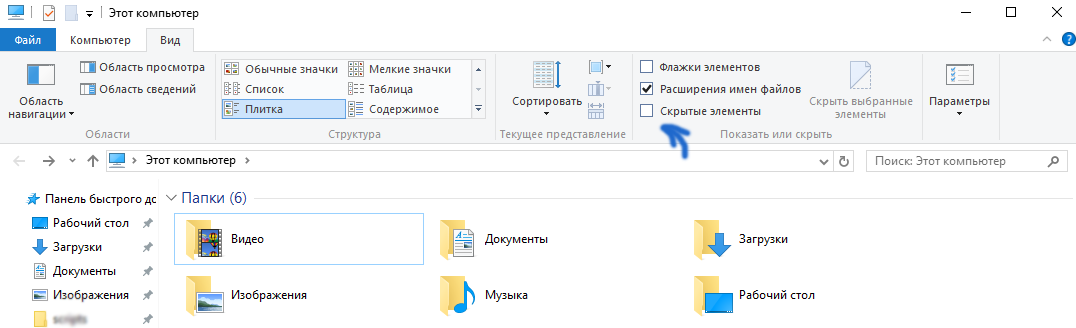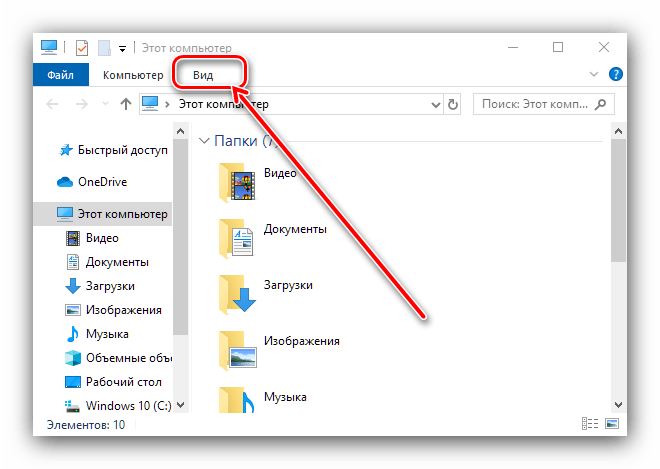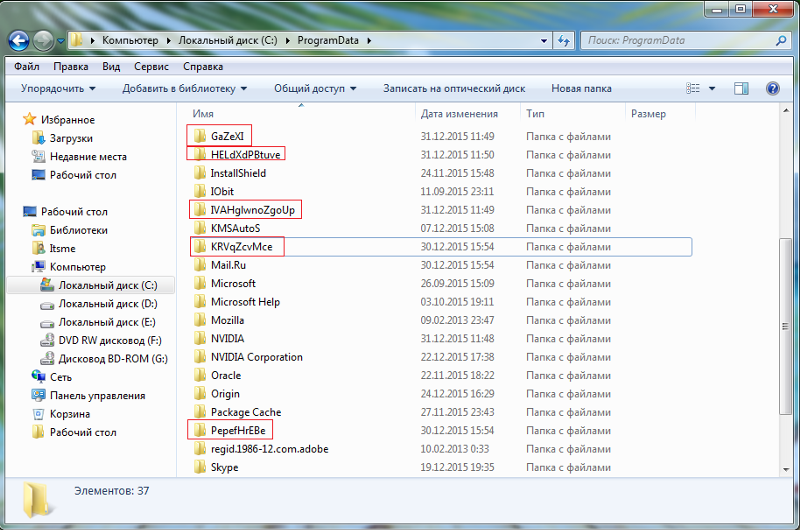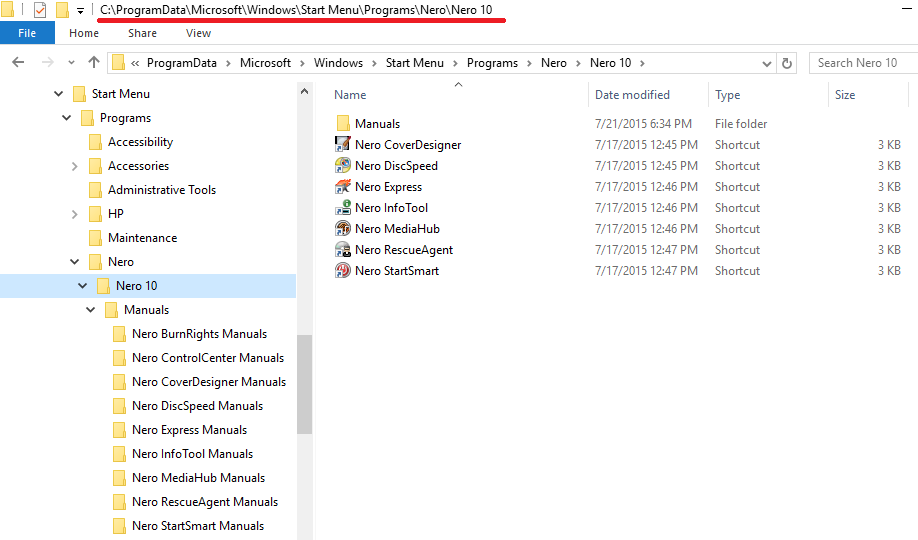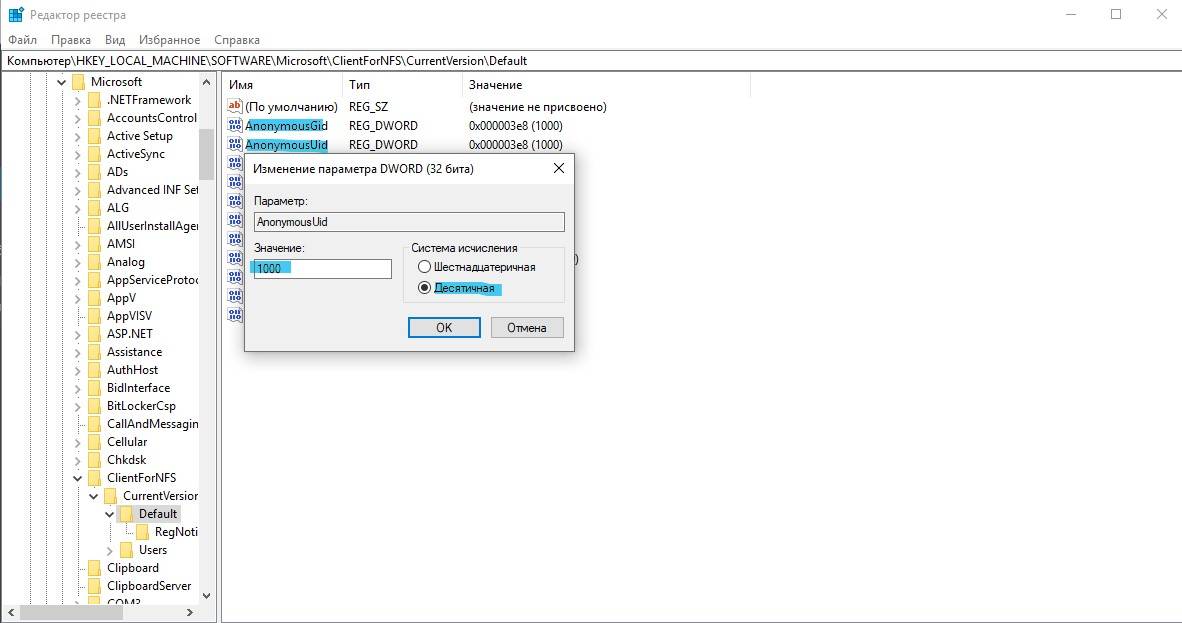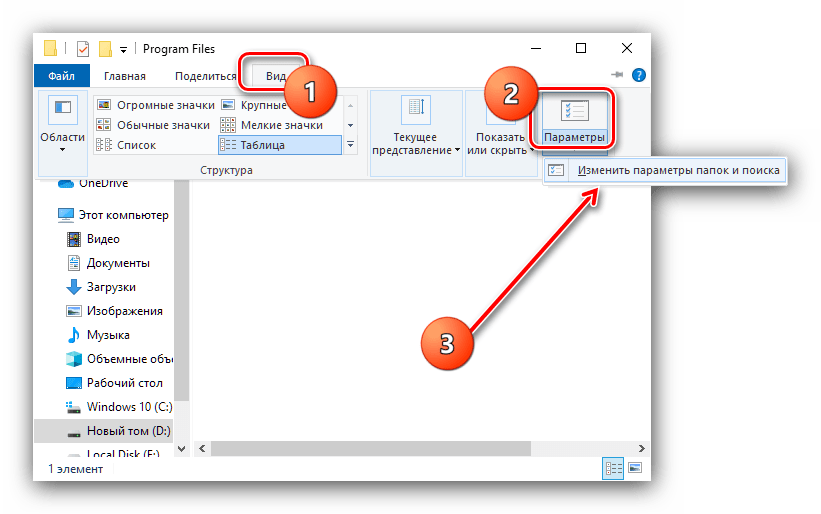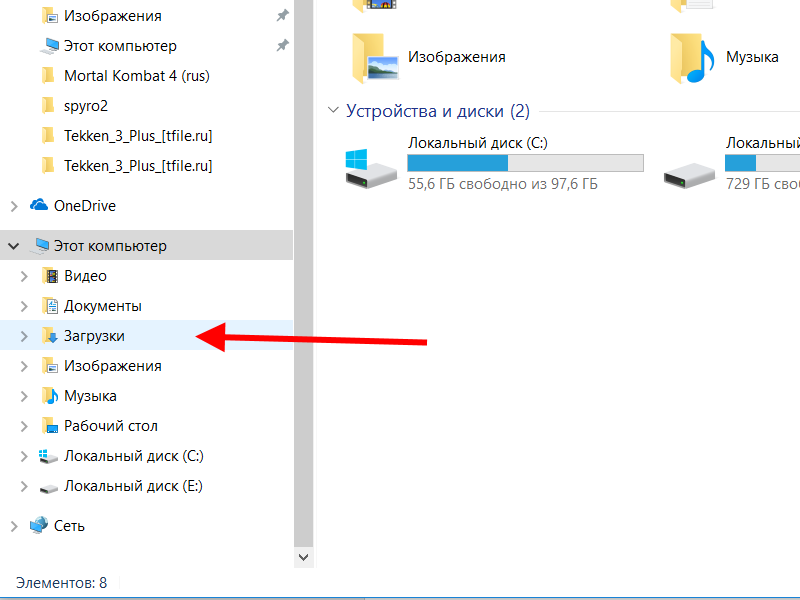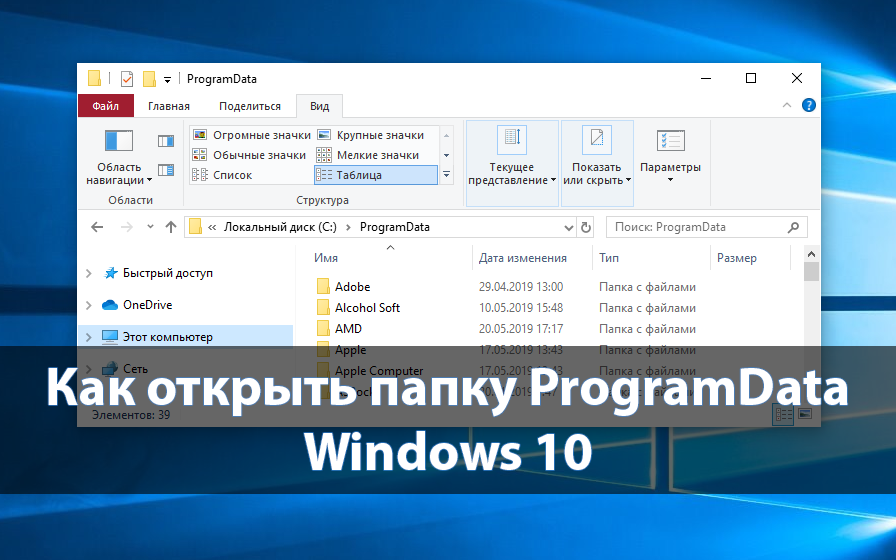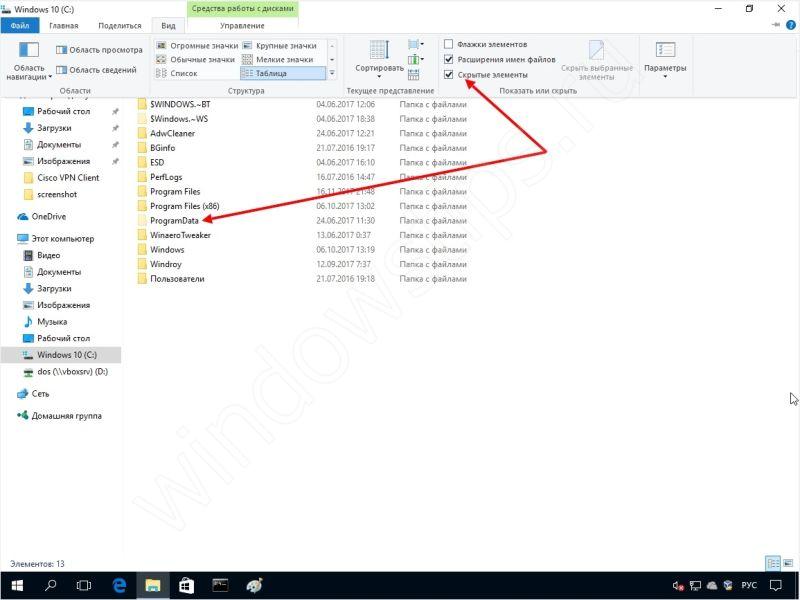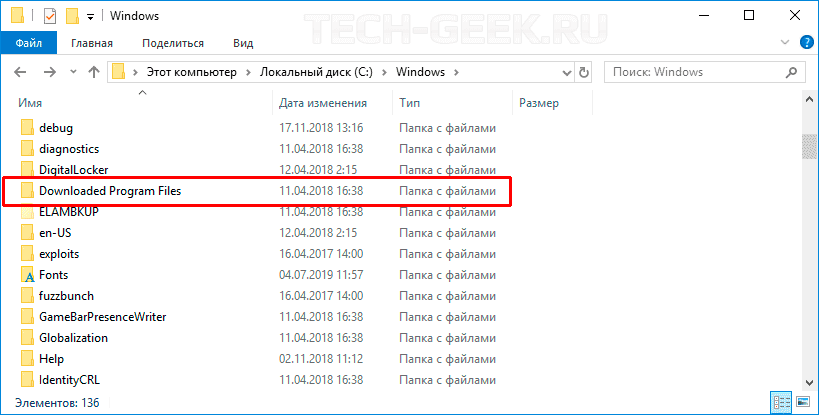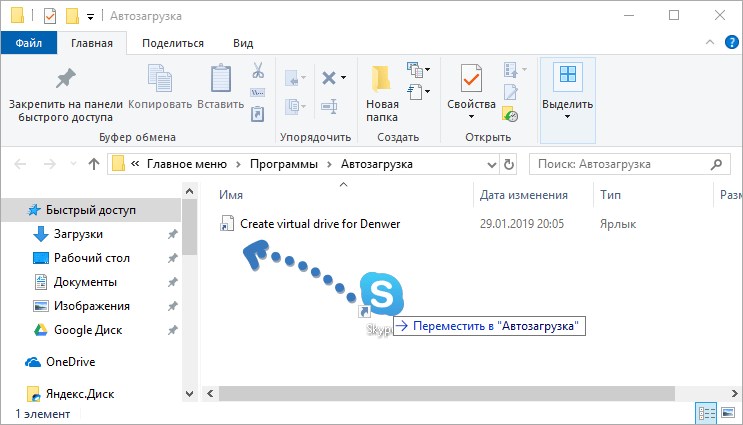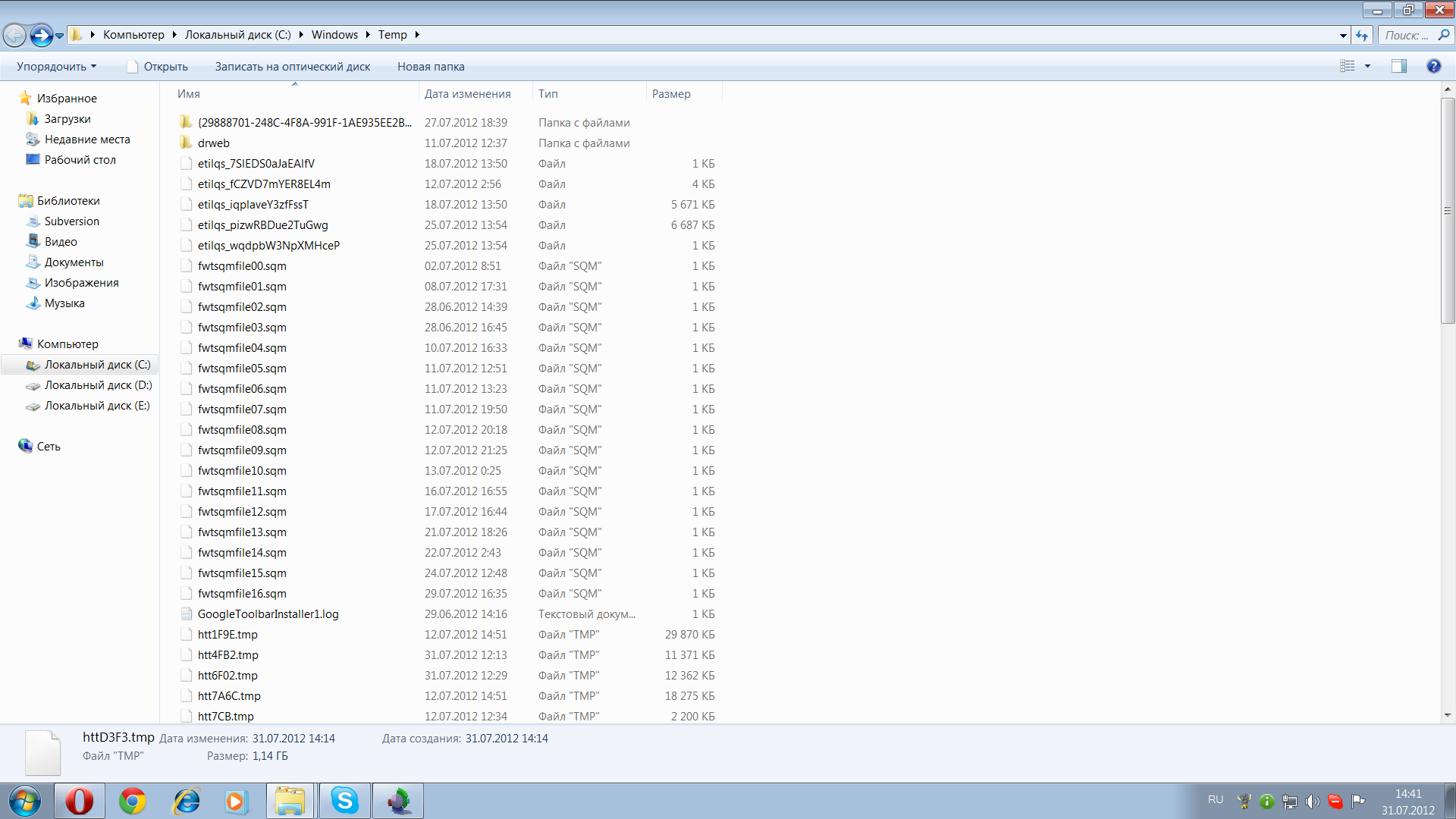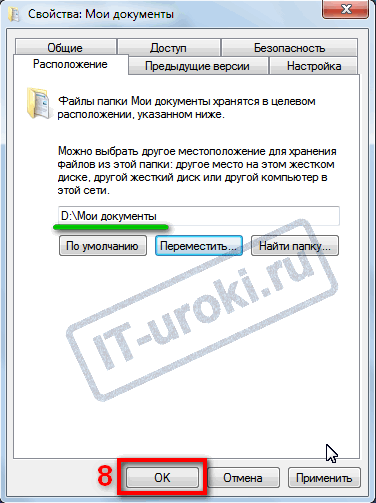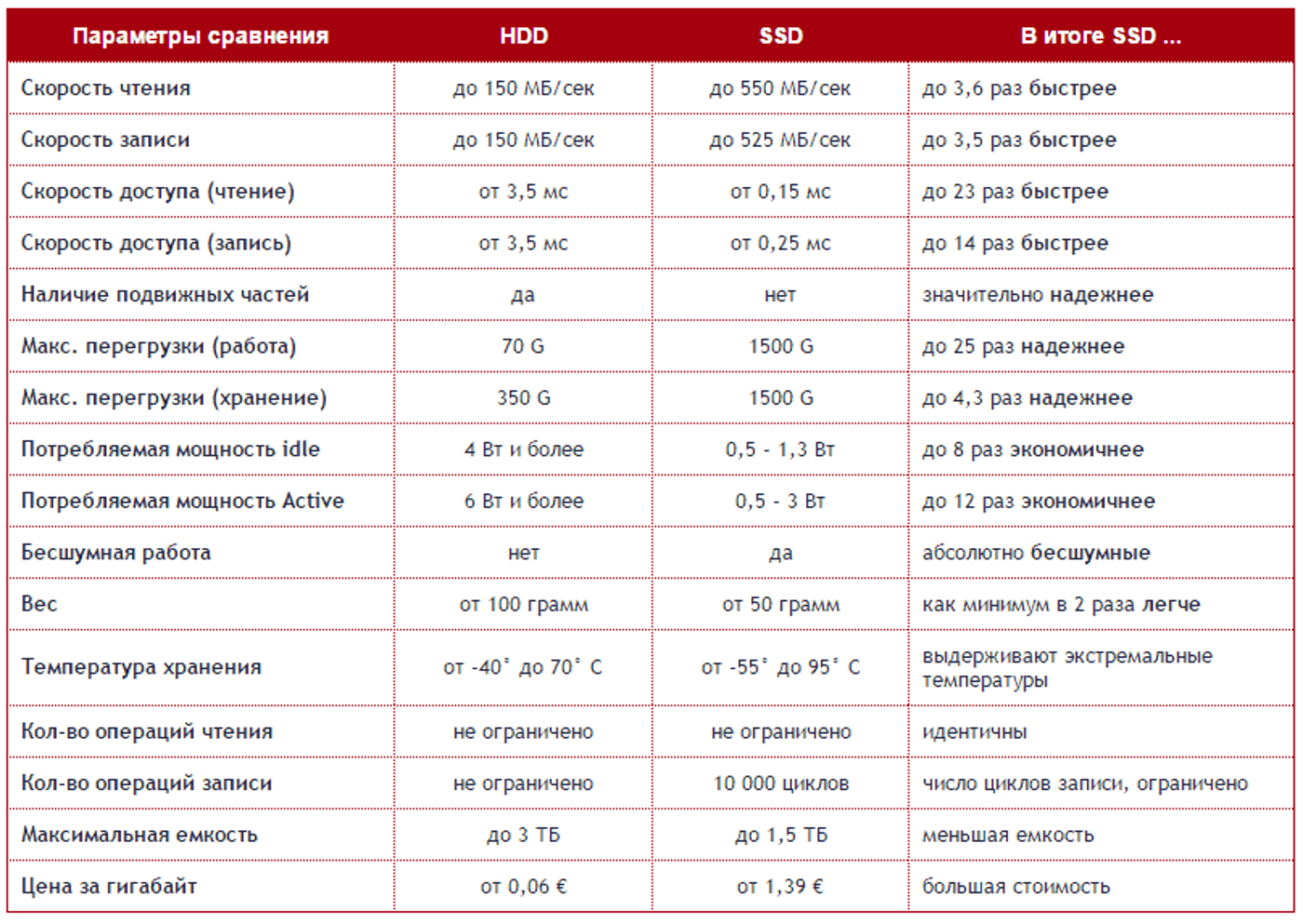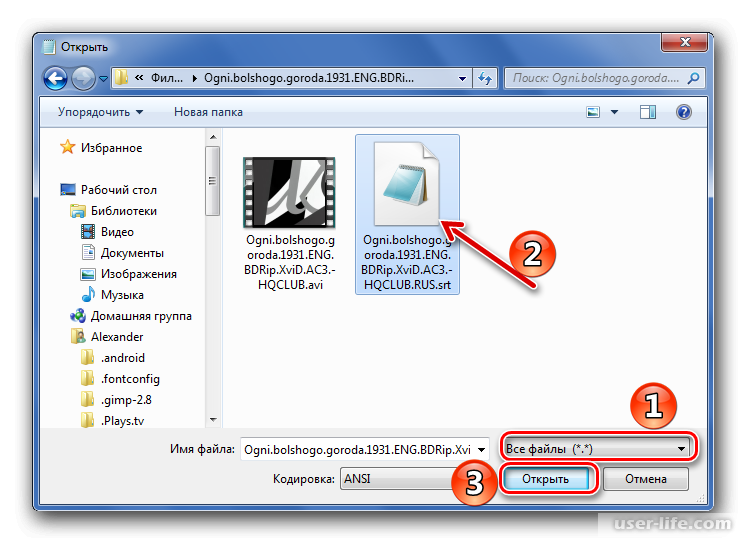Удаление временных файлов с помощью CCleaner
Так как удалять данные пользователя требует некоторого понимания работы приложений, вы можете воспользоваться более простым способом решения этой задачи, а именно прибегнув к использованию CCleaner. Он обладает всеми необходимыми алгоритмами для определения файлов, которые наверняка вам более не пригодятся, в основном временные данные. Используя её вы сможете быстро избавиться от хлама не прибегая к ручному удалению, для этого:
2.Во вкладке «Очистка» выберите интересующие места поиска мусора;
3.Произведите клик по кнопке «Анализ»;
4.Далее вы увидите сколько места можно освободить и нажмите «Очистка».
Для того, чтобы реже сталкиваться с засорением этой папки, вы можете прибегнуть к использованию программы IObit Uninstaller. Она позволяет подчищать хвосты приложений благодаря функции «Мощное сканирование», таким образом после удаления приложения, утилита очистит и следы, которые оставила программа.
Зачем нужны папки Local, LocalLow и Roaming?
Во время своей работы программы сохраняют разные типы настроек. Поэтому, открыв папку AppData вы увидите три вложенные в нее папки:
- Local
- LocalLow
- Roaming
Разберем каждую по отдельности.
Roaming
Начнем с папки “Roaming”. Существует такое понятие, как перемещаемые профили. Объясню в двух словах. Перемещаемый профиль – это технология, позволяющая войти на любом компьютере доменной сети под своим профилем. Вам не нужно таскать с собой внешний жесткий диск или флешку, каждый раз настраивать под себя рабочий стол и операционную систему. Перемещаемая копия храниться на доменном сервере и при входе в учетную запись копируется на компьютер, с которого осуществляется вход. Минус технологии в возрастающей нагрузке на сеть и длительное время ожидания входа под учетной записью.
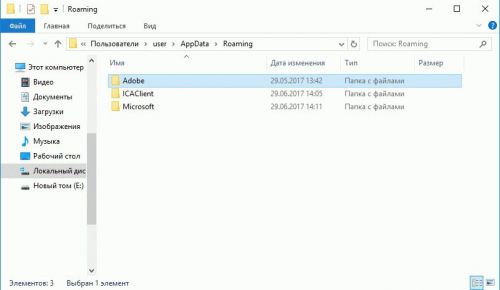
Папка “Roaming” предназначена для кэширования настроек пользовательских программ. Например, Firefox хранит в ней настройки профиля пользователя, историю посещаемых страниц, открытые вкладки и меню избранное.
Local
В папке “Local” хранятся данные, принадлежащие только данному компьютеру. Данные хранятся локально и не синхронизируются с другими компьютерами, даже если вы находитесь в доменной сети. Как правило, в папке “Local” кидается кэш, настройки программ, которые разработчик ПО не считает необходимым синхронизировать по сети.
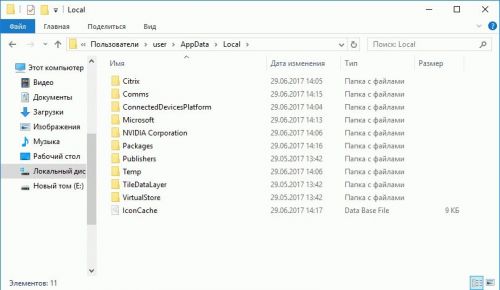
Если вы не подключены к домену разницы между папок “Local” и “Roaming” для вас не будет. Все данные хранятся локально. Но они не будут одинаковыми. Разработчик приложений сам определяет место хранения данных. Поэтому нет ничего удивительного в том, что одна и та же программа может быть одновременно расположена в обоих папках, но хранить разную информацию.
LocalLow
Папка “LocalLow” хранит данные с самым низким уровнем доступа. Например, Internet Explorer при запуске в защищенном режиме получит доступ только к папке “localLow”. Для пользователя особой разнице нет, где программа хранит данные. Разница есть для программ, для которых по определенным причинам ограничен доступ к основной папке.
Вспомните. Во время установки программы вам предлагают два варианта установки: для всех пользователей или только для вашей учетной записи. Если вы выбрали первый вариант, то все настройки программа будет хранить не в папке “AppData”, а в “ProgramData”. В ранних версия Windows она называлась “All Users”. Например, антивирусные программы сохраняют журнал сканирования, настройки, карантин в папку “ProgramData”, поэтому любой пользователь компьютера может посмотреть результаты сканирования, восстановить файлы из карантина, либо удалить их.
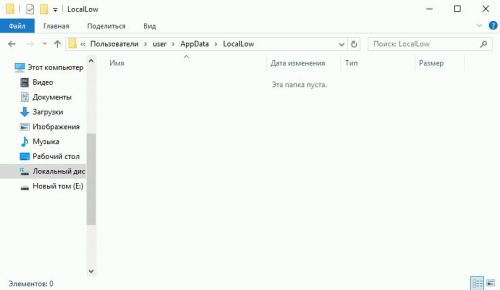
Ну вот. Немного разобрались. Назначение папок стало понятно. Казалось, разработчики Windows предусмотрели все. Но к сожалению правильный порядок не всегда соблюдается. Взять тот же Google Chrome. Известный браузер сохраняет настройки и кэш пользователя в папку “Local”. Странно. Ведь логичней было бы сохранять их в “Roaming”. Ну да ладно.
Как писалось уже выше, особенность хранения настроек программ в том, что сам разработчики определяет, где его программа будет хранить данные. Доходит до абсурда. Вы можете найти папку с программой в c:usersname или в ваших документах c:usersnamedocuments. По сути на любом разделе, в любом месте вашего жесткого диска программа может хранить свои настройки. Абсурд.
ProgramData что за папка Windows 10: где она находится, как ее открыть, и можно ли удалить?
ProgramData что за папка в Windows 10? В ОС Windows 7-10 она, как правило, расположена на системном диске. В ней хранятся общие данные, например, настройки различных приложений. Информация, сохраненная на ней, доступна всем пользователям компьютера. Ее можно просматривать не только при наличии, но и отсутствии прав администратора.
Она удобна для хранения в ней, шаблонов программ редактирования фотографий, видеоматериалов, общих документов. Компания Microsoft предусмотрела ее в ОС с целью освобождения папки Program Files от хранения настроек и общих файлов. Поскольку последняя является системной, не всегда в ней удается безопасно осуществлять перезапись данных.
Многие пользователи последних версий ОС Windows ставят ряд вопросов относительно ProgramData. Одним хочется знать, где место ее хранения, другим интересно ее функциональное назначение и что произойдет, если попытаться ее удалить целиком. Попытаемся вместе разобраться в этих и подобных вопросах, а также провести поиск дополнительных сведений, касающихся ее.
Где находится?
Сразу отметим, где расположено место ее хранения. По умолчанию, место расположения искомой директории — системном томе. То есть диск, содержащий ОС Windows. Возможно, папку ProgramData мы не увидим, в содержании диска С. В этом случае предусмотрена процедура активизации отображения скрытых папок, с помощью настроек проводника можно открыть спрятанный от пользователя каталог.
Однако, если после указанной процедуры мы не сможем найти ее, это свидетельствует лишь о том, что имеем дело с новой системой, в которой отсутствуют многие различные утилиты. Кроме того, эту директорию можно отыскать с помощью других способов.
Итак, расположена ProgramData в корне диска, но изначально обладает атрибутом «Скрытый». Для ее отображения в ОС Windows 10 нужно следовать простому алгоритму:
- компьютер;
- вкладка «Вид»;
- блок «Показать или скрыть»;
- выбор пункта «Скрытые элементы» с помощью галочки.
В версии Windows 7 последовательность команд несколько иная. Альтернативным вариантом, применимым ко всем версиям Windows, является ввод в строку поиска оператора %ProgramData% и нажатие клавиши Enter.
Можно ли удалить?
Вопрос об удалении этой папки требует уточнения. При удалении пользователем всего содержимого этой директории ничего непоправимого не случится. Появление некоторой части данных там снова произойдет через некоторое время. Но удаление самой директории невозможно, поскольку она относится к системным файлам.
Другое дело, можно заняться ее чисткой. Для этого следует заглянуть в ProgramData и убедиться, есть ли в ней файлы программ, которые уже не содержатся на вашем компьютере. Когда папки на месте, но нет приложений, их удаление можно произвести смело. Удаление из нее временных файлов неиспользуемых приложений целесообразно для освобождения места на диске.
Обратите внимание! Удаление контента из этой папки следует осуществлять крайне осторожно. С помощью хранящихся здесь копий установочных файлов, есть возможность автоматического восстановления приложений в случае их сбоя. Вместе с тем, удаление «хвостов» программ, которые уже деинсталлированы с компьютера, даже желательно
Вместе с тем, удаление «хвостов» программ, которые уже деинсталлированы с компьютера, даже желательно
Для этого рекомендуется использовать системную утилиту очистки диска
Вместе с тем, удаление «хвостов» программ, которые уже деинсталлированы с компьютера, даже желательно. Для этого рекомендуется использовать системную утилиту очистки диска
С помощью хранящихся здесь копий установочных файлов, есть возможность автоматического восстановления приложений в случае их сбоя. Вместе с тем, удаление «хвостов» программ, которые уже деинсталлированы с компьютера, даже желательно. Для этого рекомендуется использовать системную утилиту очистки диска.
Здесь представлена практически вся необходимая информация о директории ProgramData. Многим пользователям она может пригодиться. Как правило, есть немало и таких любителей, которые не обращали внимания на нее. Но в случае, когда встанет вопрос об освобождении небольшого объема системного диска, желательно отыскать ее и удалить ненужные файлы.
Для чего нужна папка AppData
Папка AppData (Application Data) создана разработчиками Windows для хранения данных о пользователях, которые работают на данном устройстве, а также информации об утилитах, запускаемых на компьютере. В частности, папка необходима приложениям и играм для надёжного хранения общих настроек, данных о профилях пользователя и другой информации. К примеру, Mozilla Firefox помещается в блок Program Files во время установки, но при этом созданный в ней профиль сохраняется уже в другом системном разделе — AppData. Таким образом, все данные, которые находятся в этом разделе, нужны утилитам для эффективной работы.
Эту папку пользователь не сразу сможет найти и открыть, так как по умолчанию она не показывается в «Проводнике Windows», как и многие другие системные папки ОС. Они были скрыты для одной цели: чтобы обычный пользователь, не знающий тонкостей работы системы, не смог найти и удалить их содержимое, навредив ОС.
В папке AppData есть три раздела:
Local. Этот блок нужен для хранения файлов, которые утилиты создают в процессе их работы. Именно поэтому многие программы вы не можете просто перенести на другое устройство, так как им нужна будет информация из этой папки. В ней есть также раздел Temp, где располагаются временные файлы различных утилит
Её можно спокойно очищать, так как она не содержит важной информации для работы софта;
LocalLow. Здесь находится информация, которая была скопирована в буфер обмена различными программами, например, стандартным обозревателем Internet Explorer или Microsoft Word;
Roaming
В этой папке вы найдёте файлы с пользовательскими данными.
Все эти три раздела постепенно увеличиваются в размере. Чтобы узнать, сколько AppData весит, для начала её нужно найти в памяти устройства.
Что за папка ProgramData и зачем она нужна
В последних версиях Windows установленные программы хранят настройки и данные в специальных папках C:Usersимя_пользователяAppData а также в папках документов пользователя и в реестре. Частично информация может храниться и в папке самой программы (обычно в Program Files), но в настоящее время всё меньше программ так делают (в этом их ограничивает Windows 10, 8 и Windows 7, так как произвольная запись в системные папки не безопасна).
При этом указанные расположения и данные в них (кроме Program Files) свои для каждого пользователя. В папке ProgramData, в свою очередь, хранятся те данные и настройки установленных программ, которые являются общими для всех пользователей компьютера и доступны каждому из них (например, это может быть словарь для проверки орфографии, набор шаблонов и пресетов и подобные вещи).
В ранних версиях ОС те же данные хранились в папке C: Пользователи (Users) All Users. Сейчас такой папки нет, но в целях совместимости этот путь перенаправлен на папку ProgramData (в чем можно убедиться, попробовав ввести C:UsersAll Users в адресную строку проводника). Ещё один путь, позволяющий найти папку ProgramData — C:Documents and SettingsAll UsersApplication Data
Исходя из вышесказанного, ответы на следующие вопросы будут такими:
- Почему папка ProgramData появилась на диске — либо вы включили показ скрытых папок и файлов, либо перешли с Windows XP на более новую версию ОС, либо недавно установили программы, которые стали хранить данные в этой папке (хотя в Windows 10 и 8, если не ошибаюсь, она есть сразу после установки системы).
- Можно ли удалить папку ProgramData — нет, нельзя. Однако: изучить её содержимое и удалить возможные «хвосты» программ, которых уже нет на компьютере, а возможно и какие-то временные данные того ПО, которое еще есть, можно и иногда может быть полезным для того, чтобы освободить место на диске. На эту тему см. также Как очистить диск от ненужных файлов.
- Чтобы открыть эту папку, вы можете просто включить показ скрытых папок и открыть ее в проводнике. Либо ввести в адресную строку проводника путь к ней или один из двух альтернативных путей, перенаправляющих в ProgramData.
- Если папки ProgramData нет на диске, то либо вы не включили отображение скрытых файлов, либо очень чистая система, на которой нет программ, которые бы сохранили что-то в неё, либо у вас на компьютере установлена XP.
Хотя по второму пункту, на тему того, можно ли удалить папку ProgramData в Windows более точным будет такой ответ: вы можете удалить из неё все вложенные папки и скорее всего, ничего страшного не произойдет (а в дальнейшем часть из них будут созданы заново). При этом нельзя удалить вложенную папку Microsoft (это системная папка, удалить её возможно, но делать этого не стоит).
На это всё, если остались вопросы на тему — спрашивайте, а если есть полезные дополнения — делитесь, буду благодарен.
ProgramData представляет собой системную папку Windows, предназначающуюся для размещения файлов установки, параметров программного обеспечения, которые имеются на ПК. Ввиду того что папка системная, она располагается в корневом разделе диска С инсталлированной ОС, располагает по умолчанию атрибутом «скрытый». Потому отыскать ее через проводник не выйдет. Нужно сначала сделать видимыми данные, которые скрыты.
Можно ли удалять папку?
Удалять внутренние разделы, созданные операционной системой ПК при установке, не рекомендуется. Информация, записанная внутри, содержит данные, которые необходимы встроенным программам и утилитам для корректного взаимодействия с операционкой Виндовс.
Внимание! В некоторых случаях юзеры самостоятельно создают подобные элементы. Если блок создан автоматически, внутри, скорее всего, содержится компонент с данными Microsoft
Удалить ProgramData в таком случае не позволит операционка.
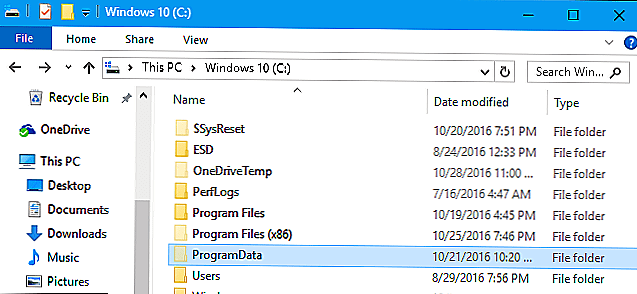
Допустимо стирать компоненты, которые были сформированы для устанавливаемых на ПК приложений. В таком случае юзер сможет освободить определенное пространство на жестком диске, не нарушая работу ОС Виндовс.
Предназначение папки
ProgramData используется для того, чтобы хранить файлы параметров инсталлированных программ. Еще в эту папку может быть выполнена распаковка файлов установки программ, которые в большинстве случаев допускается удалять. Однако удаляя элементы, нужно быть осторожным. Определенное программное обеспечение (к примеру, антивирусное) может размещать в ProgramData запасные копии дистрибутива приложения. При изменении моделей приложения в результате сбоя оно само выполнит восстановление работоспособности, использовав запасной дистрибутив. Это нужно учитывать, если вы намереваетесь очистить эту директорию.
Выполнять удаление данных из этой директории надо с осторожностью, чтобы не повредить какое-либо приложение. Если вы удалите файлы тех приложений, которые уже деинсталлированы, ничего страшного не случится
Остальные данные удалять не рекомендуется. Для очистки ПК от ненужных элементов желательно использовать специально предназначающуюся для этого системную утилиту, либо CCleaner и подобный софт.
Как зарегистрировать и использовать QIWI кошелек
Мой эксперимент с удалением папки ProgramData
В общем ребята, в связи с тем что у меня установлена утилита Unlocker, то я решил провести эксперимент. У полностью удалю папку ProgramData и посмотрю что будет.
Но тут меня ждал облом. Утилитой Unlocker у меня не получилось удалить ProgramData, ибо постоянно выскакивало окно по разблокировки процессов.
Тогда я сделал вот как. Саму папку я попробовал удалить обычным способом, но разумеется что у меня это не получилось тоже, у меня выскочила такая ошибка:
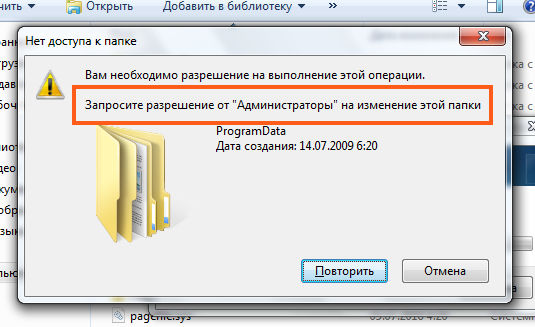
В общем тогда я сделал вот что. Открыл папку и там выделил мышкой все папки:
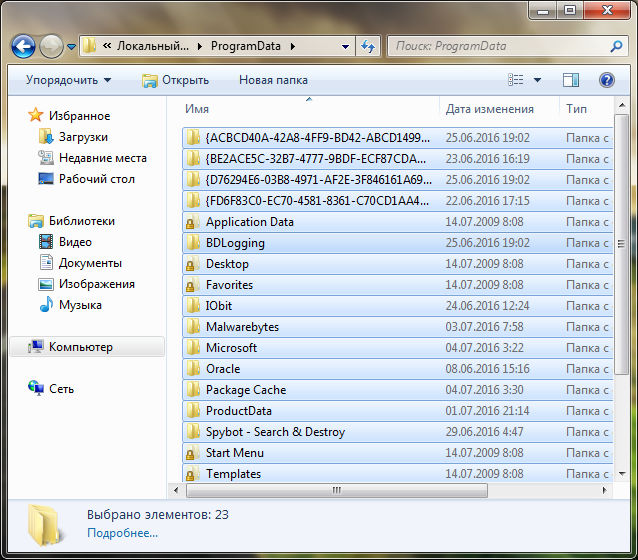
Потом я нажал правой кнопкой и выбрал Удалить, после чего выскочило уже такое сообщение:
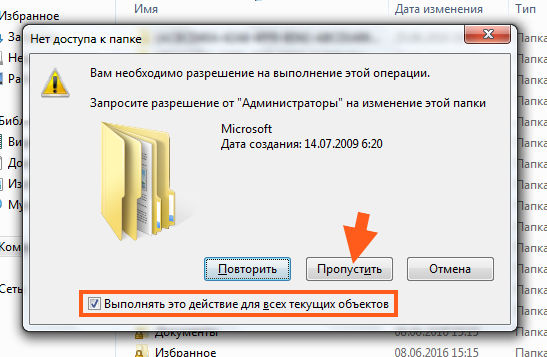
Тут поставьте галочку внизу и нажмите кнопку Пропустить. Благодаря этому вы удалите все то что можно удалит. Понимаете? Все то что МОЖНО удалить! А если хотите вообще все удалить, то можно попробовать сделать это при помощи того же Unlocker
В итоге у меня осталась только папка Microsoft, а все остальное было успешно удалено! Ну что же, я пошел сразу делать перезагрузку чтобы проверить что не будет никаких косяков в работе или каких-то глюков!
В общем открыл я все свои браузеры, проблем не было. Никаких проблем не было вообще, все работало как обычно. Страницы в интернете открывались, видео играло нормально в плеере, флеш работало.
Так что смотрите сами, можете тоже попробовать удалить все там, я написал как очистить папку ProgramData, но делать это или нет это уже вы сами решайте…
В общем извините если что не так написал, надеюсь все понятно и доступно, осталось мне только пожелать вам удачи
Где ее можно найти
Для поиска документов, хранящихся на персональном устройстве (переносном, стационарном), в Windows настроено несколько инструментов: дополнительное окно «Выполнить», операционная часть Проводника. Чтобы найти нужную папку, необходимо последовательно выполнить следующие инструкции.
Проводник
Мастера предлагают два способа открыть блок ProgramData: с помощью ручного поиска и отдельной встроенной поисковой строки. Приемы работают независимо, выбор метода не влияет на результат поиска.
Действия:
ручной поиск – выполнить предварительную подготовку (открыть окно проводника, вкладку «Вид», нажать на пункт «Показать или скрыть», выбрать «Скрытые разделы»), перейти в корень диска C, отобразится нужная папка в списке;
использование адресной строки не требует отдельной процедуры подготовки, необходимо запустить консоль проводника, щелкнуть левой кнопкой мыши по указанному пути, удалить текущие данные и набрать запрос «C: \ Users \ All Users»; каталог, в котором находится желаемый элемент, будет запущен.
Эти приемы считаются наиболее приемлемыми. Мастера рекомендуют использовать Explorer для начинающих пользователей.
«Выполнить»
В некоторых случаях пользователям больше подходит этот вариант, если использовать отдельное рабочее окно «Выполнить». Инструкции по поиску:
- одновременно нажмите комбинацию клавиш быстрого доступа на клавиатуре персонального устройства – «Win» и «R»;
- откроется отдельная рабочая консоль, в пустое поле которой нужно ввести следующую команду: «% ProgramData%», а после написания запроса нажать «Ок» или «Enter»;
появится стандартное окно Проводника, в котором находится папка с параметрами, запрошенными пользователем.
Внимание! Командный блок «Выполнить» помогает активировать различные инструменты
Важно правильно вводить командные подсказки. В противном случае могут возникнуть отдельные сбои и неисправности, устранить которые сможет только мастер
В противном случае могут возникнуть отдельные сбои и неисправности, устранить которые сможет только мастер.
Локальные, LocalLow и Роуминг папки
Каждая из этих папок была специально создана Microsoft по следующим причинам:
- Лучшая производительность при входе
- Разделение данных приложения в зависимости от уровня использования.
Локальная папка
Локальная папка в основном содержит папки, связанные с установкой программ. Содержащиеся в нем данные (% localappdata% ) не могут быть перемещены с вашим профилем пользователя, поскольку они специфичны для ПК и поэтому слишком велики для синхронизации с сервером. Например, временные файлы Internet Explorer хранятся в папке «Временные файлы Интернета» или в папке «Cookies». Также есть папка Microsoft, где вы можете найти историю действий Windows.
Папка LocalLow
Эта папка LocalLow содержит данные, которые не могут быть перемещены. Кроме того, он также имеет более низкий уровень доступа. Например, если вы используете веб-браузер в защищенном или безопасном режиме, приложение получит доступ только к данным из папки LocalLow. Более того, папка LocalLow не создается на втором компьютере. Поэтому любые приложения, которые обращаются к папке LocalLow, могут завершиться ошибкой.
Перемещаемая папка
Папка Roaming — это тип папки, которая может быть легко синхронизирована с сервером. Его данные могут перемещаться с профиля пользователя с ПК на ПК — например, когда вы находитесь в домене, вы можете легко войти на любой компьютер и получить доступ к его избранным, документам и т. Д. Например, если вы войдете в другой компьютер в домене, будут доступны избранное или закладки вашего браузера. Это одно из главных преимуществ роумингового профиля в компании. Данные профиля пользователя (копирование на сервер), пользовательские данные всегда доступны независимо от того, какую систему использует сотрудник.
Короче говоря .
Папка ProgramData содержит глобальные данные приложения, которые не зависят от пользователя и доступны всем пользователям компьютера. Любые глобальные данные размещены здесь.
Папка AppData содержит пользовательские настройки и настройки профиля и разделена на три подпапки:
- Папка Роуминг содержит данные, которые можно перемещать вместе с профилем пользователя с компьютера на компьютер.
- Папка Локальная содержит данные, которые нельзя перемещать вместе с вашим профилем пользователя.
- Папка LocalLow содержит данные доступа низкого уровня, например. временные файлы вашего браузера при работе в защищенном режиме.
Шаг 1 Первым делом откройте проводник Windows одним из следующих способов.
Шаг 2 Теперь мы должны вставить этот маршрут прямо в адресную строку Проводника и нажать Enter. Мы пойдем прямо в папку
Шаг 3 Посмотрим, как быстро откроется папка, не ища ее.
Помните, что для безопасности у нас должна быть эта скрытая папка, и, если мы хотим, мы можем создавать резервные копии определенных приложений, поскольку нет необходимости делать резервную копию в папке AppData полностью из-за нехватки места. С помощью этих параметров мы можем видеть, где находится папка AppData, и знать, что это такое и почему мы можем получить к ней доступ в Windows 10.
Выражения «и», «или», «нет»
Эти выражения позволят вам использовать несколько условий поиска одновременно.
- AND (и) — ищет несколько слов или фраз, которые присутствуют в одном файле. Например, запрос коты AND собаки найдёт для вас файлы, в которых говорится и о котах, и о собаках.
- OR (или) — ищет файлы, в которых присутствуют хотя бы некоторые слова и выражения. Запрос коты OR собаки OR хомячки найдёт все файлы, в которых упомянуты или коты, или собаки, или хомячки.
- NOT (нет) — ищет файлы, в которых нет упомянутого выражения. Например, запрос Heavy Metal NOT Justin Bieber найдет для вас документы или музыку, относящихся к хеви-металлу и не содержащих даже малейших намёков на Джастина Бибера.
- «» — ищут файлы, содержащие некую точную фразу. Например, поиск «коты и собаки» найдёт именно файл коты и собаки, а не бешеные коты и терпеливые собаки.
- () — ищут слова, которые могут располагаться в файле в любой последовательности. То есть запрос (коты собаки хомячки) найдёт и хомячки коты собаки, и собаки коты хомячки.
- > и < — ищут файлы с неточно указанными величинами. Например, date:>01/01/2021 найдёт все файлы, созданные после первого числа января этого года. size:<10MB найдёт файлы меньше 10 МБ.
Теперь, когда вы знаете о поиске Windows 10 всё, можете быть уверены, что никогда не потеряете свои файлы.
Что такое папка с данными программы в Windows 10
Установленные программы могут хранить данные о программах в разных местах на вашем компьютере. Данные программы могут храниться в папке ProgramData, папке Application Data, папке Documents, реестре Windows, папке Program и т. Д.
Папка Program Data похожа на папку Application Data. Однако папка ProgramData на диске C на вашем компьютере с Windows используется для хранения данных приложения, не зависящих от пользователя. Папка данных программы Windows 10 является общей для всех учетных записей пользователей на вашем компьютере с Windows 10. Напротив, папка Application Data зависит от пользователя и имеет отдельную папку для каждого пользователя на вашем компьютере.
Папка Program Data в Windows 10 является важной системной папкой. Он содержит все данные, настройки и пользовательские файлы классических приложений Windows и приложений UWP (универсальная платформа Windows)
Поэтому не рекомендуется изменять настройки папки Program Data на вашем компьютере с Windows 10. Если вы измените расположение по умолчанию для его расположения, обновления, исправления или пакеты обновления этой программы могут не применяться.
Тем не менее, можно ли удалить папку с программой в C: ProgramData? Нет. Если вы удалите его, приложение может работать некорректно. Если на вашем компьютере не хватает места, у вас есть другие способы очистить дисковое пространство .
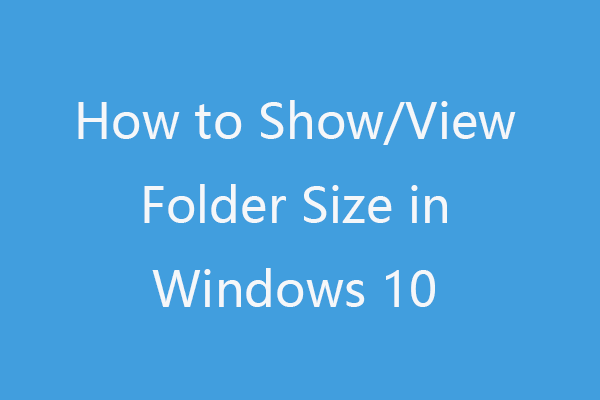 Показать размер папки в Windows 10 | Исправить размер папки, который не отображается
Показать размер папки в Windows 10 | Исправить размер папки, который не отображается
В этом посте рассказывается, как отображать / просматривать размер папки в проводнике Windows 10, если размер папки Windows не отображается. Включены 4 способа.
Прочитайте больше
Kак найти папку AppData в Windows 10: простые способы ее открыть
Папка AppData создается при установке Windows 7/8.1/10 и содержит данные, созданные приложениями. Пользователям версии XP и ниже она знакома как Application data. Почти каждая программа создает запись в этом каталоге для хранения настроек и другой информации.
Она может пригодиться при передаче данных о программах на другой компьютер. Например, можно передать конфигурацию и историю посещений, сохраненную Google Chrome с одного компьютера на другой, просто скопировав созданный браузером подкаталог.
Несмотря на свою полезность, могут возникнуть сложности с поиском папки AppData. В связи с тем, что по умолчанию она скрыта, узнаем способы получить к ней доступ.
Где искать папку AppData в Windows 10
Рассмотрим несколько лёгких способов открытия папки AppData.
Путём включения скрытых файлов
Чтобы в «Проводнике Windows» увидеть папку AppData, сначала нужно активировать видимость скрытых системных элементов на устройстве:
- На «Рабочем столе» открываем ярлык «Этот компьютер», чтобы зайти в «Проводник Windows».
- Вверху находим вкладку «Компьютер». Справа от неё будет раздел «Вид». Переключаемся на него. Откройте вкладку «Вид» в окне «Этот компьютер»
- На появившейся панели с параметрами находим пункт «Скрытые элементы». Найдите во вкладке «Вид» пункт «Скрытые элементы»
- Ставим галочку рядом с этим пунктом.
С помощью этого простого метода вы сделаете видимой не только AppData, но и остальные разделы, ранее спрятанные системой. Теперь запустите нужный вам раздел AppData на системном диске:
- Запустите ярлык «Этот компьютер» на «Рабочем столе» или через меню «Пуск».
- Выберите «Локальный диск (С:)» двойным щелчком левой кнопки мыши.
- Откройте раздел «Пользователи». Запустите папку «Пользователи» на системном диске
- Выберите свой профиль.
- В следующей папке найдите необходимый раздел AppData. Откройте папку вашего профиля в разделе «Пользователи» и запустите AppData
Видео: как открыть скрытые файлы и папки в Windows 10
Через опции «Выполнить»
Всем пользователям полезно знать о небольшом окне «Выполнить», которое способно открывать различные программы, сервисы и разделы на компьютере с Windows. С помощью него можно запустить и папку AppData. При этом не придётся предварительно включать показ скрытых элементов, как в предыдущем способе.
- Вызовите окно «Выполнить», нажав сочетание клавиш Win + R.
- В поле «Открыть» вставьте команду %appdata%. Введите команду %appdata% в поле «Открыть»
- Теперь кликните «ОК», чтобы команда была выполнена. Перед вами на экране откроется папка Roaming из AppData.
Видео: как открыть папку AppData с помощью окна «Выполнить»
- Справа от кнопки «Пуск» в левом нижнем углу экрана есть иконка в виде лупы. Найдите кнопку в виде лупы справа от кнопки «Пуск»
- Кликните по ней левой кнопкой мыши. Откроется область со строкой поиска. В области поиска можно вводить запросы в специальную строку
- В строку введите команду %appdata%. Кликните по найденной папке, чтобы она открылась. Введите запрос %appdata% в поисковую строку
Решение возможных проблем
Иногда пользователь сталкивается с ситуацией, когда нужная папка не существует в корневом каталоге. Может быть несколько или проблема. Для начала следует ознакомиться с возможными вариантами действий:
указанной папки нет в корне диска C – ситуация возникает в первый раз после активации операционной системы, когда некоторые программы еще не были установлены на ПК (нужно дождаться завершения установки). Также раздел может быть скрыт на внутреннем носителе C (нужно изменить настройки)
Внимание! Распространенной причиной неисправностей или неточностей устройства является действие вредоносного программного обеспечения. ПК необходимо регулярно проверять антивирусным приложением: встроенным Защитником Windows или дополнительно установленной программой;
в некоторых случаях выявляется ошибка в процессе смены папки: это происходит, если она содержит данные о внутренних процессах операционной системы (потребуются права администратора и, возможно, изменить некоторые настройки).
Если причину неисправности установить не удается, можно попробовать указанные выше методы по очереди, пока ошибка не будет полностью устранена.
После активации операционной системы пользователи часто находят разделы, значение которых неясно. Чтобы освободить место на жестком диске, необходимо изменить или удалить информацию. Перед выполнением каких-либо действий необходимо ознакомиться с характеристиками блоков.
Источник изображения: it-tehnik.ru
AppData что это за папка
Операционная система Windows в своей работе использует множество папок, скрытых от глаз пользователя. В них хранятся различные системные файлы и настройки, при этом получить доступ к таким папкам достаточно тяжело.
Одной из таких скрытых папок является папка под именем AppData, в которой содержаться множество служебных данных, необходимых для работы установленных на компьютере программ.
В этом материале я расскажу читателям, что это за папка Appdata, а также поясню, как найти и открыть Аппдата на диске с установленной Виндовс. О скрытой папке Windows.old, занимающей десятки ГБ я писал ранее.
Папка AppData
Что это такое AppData
Термин «Appdata» являет собой сокращение двух английских слов «Application data» («Данные приложений»).
Директория с таким названием появилась в ОС семейства Windows c версии Виндовс Виста, являя собой папку с файлами и настройками программ, установленных на ваш ПК.
Обычно эта папка Appdata скрыта от глаз пользователя, и он не может взаимодействовать с ней напрямую, при этом она непосредственно привязана к файлам профиля пользователя на жёстком диске.
При инсталляции какой-нибудь новой программы на ваш компьютер, создаётся в рассматриваемой нами директории служебная папка, где будут храниться необходимые для её работы файлы и данные.
При этом, вследствие продолжительной работы, установленной на компьютере операционной системы (срок работы которой может составлять многие годы), папка AppData может бесконтрольно разрастаться в размерах, в конечном счёте, занимая место в десятки гигабайт.
Где находится эта папка AppData
Чтобы попасть в рассматриваемую нами папку AppData нужно включить отображение системных файлов в файловом менеджере, который мы используем.
- Если же мы используем обычный путь, тогда заходим в панель управления, затем выбираем пункт «Оформление и персонализация».
- Потом идём в «Параметры папок», переходим на вкладку «Вид», находим «Скрытые файлы и папки» и выбираем пункт «Показывать скрытые файлы и директории».
Показывать срытую папку AppData
- Подтверждаем наши изменения, и теперь мы будем видеть скрытые от нас ранее системой файлы и директории.
- Теперь, для входа в данную директорию, достаточно зайти в Documents and Settings, затем перейти в папку пользователя (у каждого пользователя своя учётная папка), а затем выбрать папку Аппдата.
- Чтобы попасть в данную папку достаточно нажать кнопку Пуск, а затем в строке поиска вписать %USERPROFILE%\AppData и нажать Enter (или нажать клавиши Win+R и в строке также вписать %USERPROFILE%\AppData).
При этом помните, что удаление этой папки AppData и Thumbnails так же исключено, как и удаление директорий в ней, о предназначении которых вы не осведомлены. Это может самым печальным образом сказаться на стабильности и работоспособности вашей операционной системы. При удалении подобных папок система может запросить разрешение Trustedinstaller на удаление.
Как найти AppData можно посмотреть на видео:
Структура папки AppData
Видно, что эта папка AppData обычно хранит в себе три подкаталога:
- Local – содержит файлы с служебными файлами установленных на компьютер программ. Поскольку она постоянно синхронизируется с сервером, её перемещение категорически запрещено;
- LocalLow – хранит временные данные браузеров, Adobe, Java и других приложений;
- Roaming – в ней так же находятся пользовательские настройки различных программ, сохранения игр и так далее.папки Аппдата
Ещё раз напомню: специалисты Майкрософт категорически не рекомендую удалять или куда-то переносить содержимое папки Аппдата. Если же вы видите в одной из субдиректорий папку с давно удалённой игрой – удаляйте её на свой страх и риск, будем надеяться, что c этой папкой не связаны другие программы и приложения нашей операционной системы.
Заключение
Appdata что это за папка? Рассматриваемая мной папка Appdata – это важный инструмент работы операционной системы. Её предназначение состоит в хранении пользовательских настроек, данных работы служебных приложений и программ.
Если же вам нужно попасть в данную папку, тогда включите отображение системных файлов в проводнике или в файловом менеджере, и, перейдя по указанному в статье пути, вы быстро найдёте эту папку Appdata.
При этом избегайте удаления тех системных папок и файлов, с функционалом и предназначением которых вы плохо знакомы – это может иметь самые непредсказуемые последствия для вашей операционной системы.